최근 Netflix 사가 한국을 포함하여 190개 국가에 서비스를 오픈하여 화제가 되고 있지요. 특히 한국에서도 서비스를 오픈하면서 한달간 무료로 무제한 영화들을(한글 자막 포함) 스트리밍으로 볼수 있는 기회가 생겨서 심심치 않게 시청을 하고 있기도 합니다.
Netflix 가 Google Apps를 채택하고 모든 Customer Service (Call Center) 디바이스를 ChromeOS 기반으로 적용한 대표적인 사례입니다.
Call Center 사용자들은 ChromeOS 장비 (크롬박스) 를 사용하고, 관리자는 Chrome Management 서비스를 통해서 모든 장비들을 원격에서 쉽게 관리의 장점을 최대한 활용한 사례
ChromeOS 및 Chrome Managment 사용시 주요 장점
- 원격에서 모든 디바이스 통제를 통한 효율적인 장비 관리
- 모든 데이터는 클라우드 구글앱스에 저장 관리를 통해서 철저한 보안 통제 실현
- 원격에서 모니터링
- 구글앱스의 지메일, 캘린더, 구글 드라이브를 통한 협업 효율 증대 실현
- 사용자 관리의 효율성
Netflix 가 Google Apps를 채택하고 모든 Customer Service (Call Center) 디바이스를 ChromeOS 기반으로 적용한 대표적인 사례입니다.
Call Center 사용자들은 ChromeOS 장비 (크롬박스) 를 사용하고, 관리자는 Chrome Management 서비스를 통해서 모든 장비들을 원격에서 쉽게 관리의 장점을 최대한 활용한 사례
ChromeOS 및 Chrome Managment 사용시 주요 장점
- 원격에서 모든 디바이스 통제를 통한 효율적인 장비 관리
- OS 자동업데이트, 앱 원격 설치 및 관리
- 모든 데이터는 클라우드 구글앱스에 저장 관리를 통해서 철저한 보안 통제 실현
- 원격에서 모니터링
- 구글앱스의 지메일, 캘린더, 구글 드라이브를 통한 협업 효율 증대 실현
- 사용자 관리의 효율성
Netflix사에서 Google Apps 및 Chrome Managment를 적용한 소개 동영상
Netflix 사에서 Google Apps 및 ChromeOS를 채택한 full story -
--------------------------------
Google Apps 전문 블로그 - charlychoi.blotspot.kr
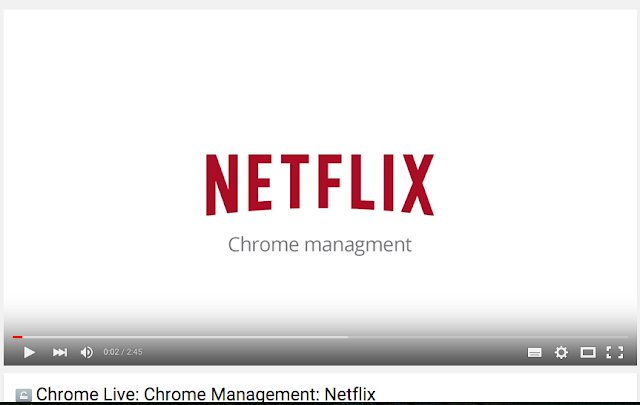
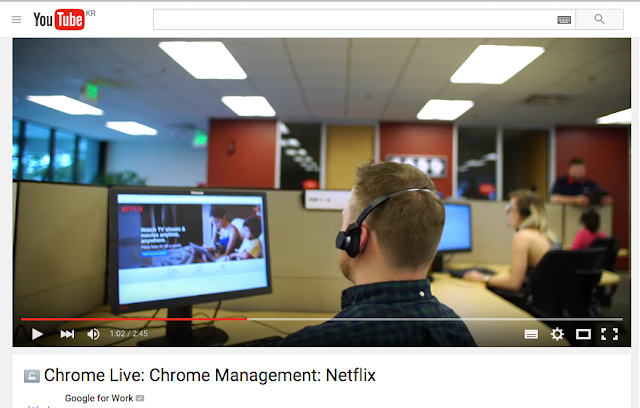



댓글
댓글 쓰기